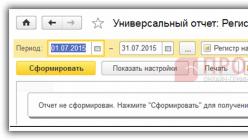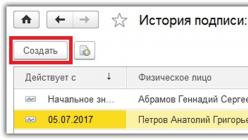V tejto publikácii M.A. Vlasová, učiteľka-konzultantka v Centre pre certifikované vzdelávanie spoločnosti „1C: Automation“, podrobne skúma mechanizmus implementovaný v „1C: Complex Automation 8“ na vykonávanie záverečných operácií mesiaca, ktorý je určený pre vytváranie zákonom požadovaných transakcií, uzatváranie viacerých účtov a zisťovanie finančného výsledku činnosti. Článku prisudzujú mimoriadnu aktuálnosť a praktickú hodnotu odporúčania autora týkajúce sa organizácie kontroly správnosti bežných operácií, ako aj zohľadnenia koncoročných uzávierkových operácií.
Postup uzávierky mesiaca
Postup pri uzávierke mesiaca pozostáva z množstva bežných operácií: výpočet odpisov, preplatenie nákladov na pracovné odevy a špeciálne vybavenie, stanovenie nákladov na pohyb zásob za mesiac, precenenie cudzej meny, odpis budúcich výdavkov ako bežné náklady, určenie skutočných nákladov na vyrobené výrobky a služby, zisťovanie odchýlok v odhadoch príjmov a výdavkov v účtovníctve a daňovom účtovníctve, výpočet dane z príjmu, výpočet povinnosti DPH a pod. Všetky tieto operácie sú vykonávané samostatnými regulačnými dokumentmi vytvorenými a vykonávanými v určitom poradí.
Na uľahčenie práce používateľa pri vykonávaní rutinných operácií v konfigurácii „1C: Integrated Automation 8“ bola vytvorená funkcia „Uzávierka mesiaca“. Umožňuje vám konfigurovať a riadiť postup mesačných uzávierok a pomáha koordinovať interakciu zodpovedných osôb vykonávajúcich jednotlivé regulačné operácie.
Nastavenie postupu uzávierky na konci mesiaca
Najprv sa vykonajú prednastavenia (menu - Regulačné operácie - Nastavenie konca mesiaca). Všetky nastavenia uzávierky mesiaca sú prvkami adresára s rovnakým názvom. Každé nastavenie je vytvorené nezávisle od organizácií, ktoré tvoria podnik a môže byť použité pre ktorúkoľvek z nich.
Nastavovací formulár špecifikuje obdobie, od ktorého je možné ho uplatniť, ako aj znaky premietnutia do účtovníctva, daní a manažérskeho účtovníctva. Mali by ste si tiež vybrať možnosť daňového systému - všeobecného alebo zjednodušeného (s rôznymi typmi základu dane), pretože zloženie transakcií sa pre rôzne daňové režimy líši.
Na záložke Súhrnné nastavenia tie operácie, ktoré sa musia vykonať, sú uvedené. Nastavenie uzávierky mesiaca štandardne zahŕňa všetky operácie, ktoré je možné vykonať, s výnimkou tých, ktoré nezodpovedajú nastaveniam účtovníctva (menu A Rozhranie "Správca účtov". - Nastavenie účtovníctva - Nastavenie účtovných parametrov).
V súlade s nastavením účtovných parametrov v programe je teda možné viesť dávkové účtovníctvo alebo použiť režim pokročilej analytiky nákladového účtovníctva (RAUZ). Pri použití RAUZ, rutinné operácie náročné na zdroje Obnovte postupnosť účtovania dávok A Upravte náklady na odpis zásob nie sú splnené, preto v diagrame na obr. 1, sú neaktívne a ich použitie nie je možné konfigurovať.
Ryža. 1. Zoznam bežných operácií, ktoré sa vykonajú pri uzávierke mesiaca
Všetky ostatné rutinné operácie, okrem neaktívnych, je možné zahrnúť do nastavenia uzávierky mesiaca alebo z neho vylúčiť zaškrtnutím príslušných políčok. Napríklad, ak organizácia nemá prostriedky v cudzej mene a zmluvy s protistranami uzavreté v cudzej mene, nie je potrebné vykonávať regulačnú operáciu. Preceňujte menové fondy a tak ďalej.
Každá regulačná operácia musí mať pridelenú zodpovednú osobu. Pri priamom vykonávaní procedúry uzávierky mesiaca program preň vygeneruje úlohu. Osoby zodpovedné za vykonávanie rutinných operácií sú priradené na karte s rovnakým názvom. Urobíte to jednoducho tak, že v ľavom poli vyberiete operáciu av pravom poli používateľa (alebo skupinu používateľov), ktorý ju má vykonať, a potom použijete šípku (obr. 2).
Ryža. 2. Priraďovanie používateľov zodpovedných za vykonávanie bežných operácií
Na záložke Rozdelenie nákladov Mali by ste určiť metódy rozdelenia nákladov, ktoré sa používajú pri tomto nastavení uzávierky na konci mesiaca. Štandardne sú všetky náklady oddelení typu "Hlavná výroba" a "Pomocná výroba" rozdelené podľa objemu výkonov a náklady oddelení s typom "Ostatné" sú rozdelené podľa plánovaných nákladov výroby.
V prípade potreby je možné zmeniť nastavenie rozdelenia nákladov výberom vlastného spôsobu rozdelenia, napríklad pre každú nákladovú položku každého oddelenia (pri kalkulácii nákladov v závislosti od typu výroby - materiálovo náročná, prácna a pod. - alebo iné vlastnosti podniku, ako aj v súlade s regulačnou dokumentáciou schválenej organizácie).
Okrem toho musíte mať na pamäti, že na to, aby program správne rozdeľoval náklady, je potrebné, aby v databáze bola nakonfigurovaná korešpondencia medzi divíziami podniku a divíziami organizácií (menu Rozhranie "Plné" - Adresáre - Spoločnosť - divízie).
V nastavení mesačnej uzávierky pre každú rutinnú operáciu je tiež uvedené, ktoré doklady sa majú pri jej vykonaní vytvoriť a zaúčtovať.
Spravidla každá regulačná operácia zodpovedá jednému alebo viacerým dokumentom, ktoré musia byť vytvorené a vykonané. Táto korešpondencia sa konfiguruje v informačnom registri Zoznam regulačných prevádzkových dokumentov. Po kliknutí na tlačidlo panela príkazov sa predvolene otvorí vyplnené Dokumenty regulačných operácií(obr. 3). Spravidla nie je potrebné ho špeciálne vypĺňať.
Ryža. 3. Dokumenty na vykonávanie bežných operácií
V prípade potreby je možné zoznam zhôd automaticky doplniť predvolenými nastaveniami (tlačidlo I na príkazovom riadku), pred ktorým sa vymažú všetky predtým vytvorené záznamy. Pri niektorých regulačných operáciách sa dokumenty predvolene nenainštalujú pri vypĺňaní:
- alebo z dôvodu potreby vykonať ďalšie akcie (napríklad možno budete musieť zadať percento aktivít na UTII pri výpočte miezd a daní z „mzdu“);
- alebo vzhľadom na množstvo vytváraných dokumentov, výsledky vyplnenia závisia od predchádzajúcich (operácia Vypočítajte platy a jednotnú sociálnu daň);
- alebo z dôvodu nedostatku dokumentov (bežná operácia môže byť vykonaná nielen dokumentom, ale aj špeciálnym spracovaním);
- alebo z dôvodu, že postup pri vykonávaní rutinnej operácie je podrobne uvedený v samostatnom diagrame.
Je tiež možné nakonfigurovať zoznam zostáv, ktoré bude mať používateľ k dispozícii na sledovanie výsledkov vykonávania rutinnej operácie z formulára Pravidelná prevádzka(pomocou tlačidla príkazového panela Správy).
Nastavenia sa vykonávajú v informačnom registri Zoznam správ o rutinných operáciách(tlačidlo príkazového panela formulára nastavení uzávierky mesiaca Regulačné prevádzkové správy). Pre jednu rutinnú operáciu je možné zadať ľubovoľný počet správ. Nastavenie zloženia prehľadov je voliteľné.
Zloženie a postupnosť operácií sa odráža v grafickom diagrame (dokumente Nastavenie konca mesiaca záložka Schéma). Povolenie/zakázanie vykonávania rutinnej operácie a priradenie zodpovedných osôb je možné vykonať priamo na diagrame.
Uvažujme o postupe vykonania postupu mesačnej uzávierky.
Spustenie postupu mesačného uzávierky
V menu sa vytvorí nový postup uzávierky mesiaca Rozhranie "Správca účtovníctva" - Regulačné operácie - Postup uzávierky mesiaca.
V tvare Uzavretie mesiaca Na karte Parametre musíte zadať:
- uzatvárací mesiac;
- Organizácia;
- nastavenie uzávierky mesiaca;
- patriace medzi druhy účtovníctva (manažérske, účtovné, daňové).
Potom by ste mali načítať nastavenia a spustiť postup pomocou tlačidiel s rovnakým názvom.
Po vykonaní týchto krokov sa zobrazí informačné okno, v ktorom bude používateľ informovaný o tom, aké rutinné operácie budú vykonávať a ku ktorej zodpovednej osobe sú pridelené. Ak nie sú potrebné žiadne zmeny, kliknite na tlačidlo Spustiť.
Počas postupu uzatvárania na konci mesiaca:
- úlohy sú automaticky generované pre zodpovedné osoby na vykonávanie bežných operácií;
- Pri vykonávaní ďalšej rutinnej operácie sa automaticky vykoná prechod na ďalšiu operáciu - vygenerujú sa nové úlohy. Okrem toho je možné niektoré operácie vykonávať paralelne (v rovnakom čase).
Postup mesačného uzávierky sa považuje za ukončený po dokončení všetkých regulačných operácií.
Sledovanie priebehu postupu
Na záložke Schéma postupy Uzavretie mesiaca Pomocou grafických obrázkov môžete prehľadne vidieť aktuálny stav jednotlivých regulačných operácií (obr. 4):
- operácie, ktoré sa nevykonávajú (kvôli nastaveniam programu), sú umiestnené na bielom pozadí; dodatočne označené: „Nevykonané“;
- operácie zakázané používateľom sú zobrazené sivou farbou;
- operácie, ktoré má vykonať aktuálny používateľ (alebo skupina používateľov, do ktorej patrí), sú vyznačené tučným rámom;
- operácie, pre ktoré ešte neboli vygenerované úlohy, sú zobrazené svetlou farbou bez akýchkoľvek obrysov;
- operácie, pre ktoré boli aktuálne vygenerované úlohy (a ktoré čakajú na vykonanie), sú zakrúžkované červenou bodkovanou čiarou;
- dokončené operácie sú zatienené;
- Po ukončení procedúry uzávierky mesiaca pozadie diagramu stmavne.
Ryža. 4. Grafické znázornenie postupu mesačných uzávierok
V hlavičke formulára sa zobrazuje aktuálny stav procedúry mesačnej uzávierky („začatá“, „ukončená“). Formulár rutinnej úlohy môžete otvoriť dvojitým kliknutím ľavého tlačidla myši na príslušný prvok grafického diagramu alebo rutinnú úlohu v zozname rutinných operácií. Pomocou formulára rutinnej úlohy môžete naraz vytvárať a účtovať všetky doklady potrebné na vykonanie rutinnej operácie, kontrolovať výsledky ich zaúčtovania do registrov pomocou tlačidiel menu, prezerať si správy o vykonávaní rutinných operácií (referencie, výpočty), a tiež zadať do programu informáciu o tom, že táto regulačná operácia bola ukončená.
Vykonávanie bežných operácií
Osoby zodpovedné za vykonávanie rutinných operácií môžu vidieť úlohy, ktoré im boli odoslané na vykonávanie rutinných operácií, vo forme zoznamu „Rutine Operations“ (menu Rozhranie "Správca účtovníctva" - Regulačné operácie - Regulačné operácie).
Na vykonanie každej regulačnej operácie je potrebné vykonať nasledujúce akcie.
1. Vytvárať a vykonávať príslušné (priradené k regulačnej operácii) regulačné dokumenty alebo vykonávať spracovanie. Spracovanie sa vykonáva oddelene od obchodného procesu uzávierky mesiaca pomocou tlačidiel hlavného menu programu. Vytváranie dokumentov je možné vykonať aj oddelene od obchodného procesu, ale je rozumné to urobiť vo forme regulačnej úlohy - pomocou tlačidla s rovnakým názvom, ktoré vám umožňuje vytvárať potrebné dokumenty automaticky. Formulár rutinnej úlohy sa otvorí kliknutím ľavým tlačidlom myši na grafický obrázok postupu na diagrame mesačných uzávierok alebo kliknutím na príslušný riadok v zozname rutinných úloh.
2. Skontrolujte výsledok.
3. Označte rutinnú operáciu ako dokončenú (tlačidlo "Označiť ako dokončenú"). Okrem toho, ak bola procedúre Mesačná uzávierka priradená rutinná operácia, ale v skutočnosti sa jej vykonanie nevyžaduje (o čom program zobrazí zodpovedajúcu správu), potom pre takúto rutinnú operáciu vo forme môžete priradiť akciu „Vykonať bez kontroly“.
Zoberme si operácie zahrnuté v regulačných.
Vykonajte dodatočné spracovanie dokumentov
Táto operácia sa vykonáva spracovaním s rovnakým názvom (menu Rozhranie "Správca účtovníctva" - Odložené - Dodatočná dokumentácia). Postup je potrebný, keď je pre organizáciu nastavený režim odloženého spracovania dokladov (obr. 5).
Ryža. 5. Nastavenie režimu oneskoreného odosielania
Pri spracovaní budú doklady, ktoré boli v priebehu mesiaca zaúčtované v súlade s režimom odloženého zaúčtovania len v časti potrebných registrov, zaúčtované vo všetkých ostatných registroch.
Po dokončení finálneho spracovania dokumentov označíme rutinnú operáciu za ukončenú. V tomto prípade program v zozname rutinných operácií zaškrtne políčka označujúce ukončenie operácie a na grafickom diagrame bude vytieňovaný prvok zodpovedajúci vykonanej rutinnej operácii (obr. 6).
Ryža. 6. Označte dokončenie bežnej operácie
Zároveň v zozname rutinných operácií postup na uzavretie mesiaca vygeneruje úlohu na vykonanie ďalšej rutinnej operácie, ktorá sa na grafickom diagrame zobrazí nakreslená bodkovanou čiarou.
Podobné činnosti by sa mali vykonávať pri vykonávaní každej rutinnej operácie.
Obnoviť postupnosť výpočtov pre akvizície (predaje)
Tieto rutinné operácie sa vykonávajú pomocou spracovania Obnovenie stavu vyrovnania s protistranami (menu Rozhranie "Správca účtovníctva" - Regulačné operácie - Obnovenie postupnosti výpočtov), ktorý je určený na identifikáciu prítomnosti záloh (obr. 7).
Ryža. 7. Obnovenie postupnosti vyrovnaní s protistranami
Obnovením sekvencií spracovanie generuje transakcie a pohyby špecializovaných registrov spojené so splácaním dlhu a zápočtom zálohových platieb za zúčtovanie s dodávateľmi a odberateľmi.
Okrem toho pri zúčtovaní v cudzej mene sa pri spracovaní upravujú sumy príjmov a tržieb pri zápočte preddavkov iným kurzom a tiež sa preceňujú zostatky na všetkých devízových účtoch a generujú sa zápisy pre kurzové rozdiely v účtovníctve a daňovom účtovníctve.
Obnovte postupnosť účtovania dávok
Ak firma nepoužíva RAUZ, tak je potrebné vykonať dodatočnú operáciu, ktorú vykoná spracovanie Poštovné po dávkach (menu Rozhranie "Správca účtovníctva" - Nákladové účtovníctvo - Vykonávanie po dávkach), ktorý je určený:
- obnoviť správnu postupnosť účtovania dávok zásob, ak boli doklady o prijatí a odpise vykonané spätne;
- na regulovaný odpis nákladov dávok zásob v prípade, že takýto odpis nebol vykonaný v čase zaúčtovania dokladov (čiže v nastavení účtovných parametrov bolo zaškrtávacie políčko Odpis dávok pri zaúčtovaní dokladov). nie je vybraté).
Ak sa neobnoví postupnosť účtovania dávok, mali by ste skontrolovať účtovanie transakcií pre príjem a predaj (odpis) dávok zásob a uistiť sa, že všetky doklady týkajúce sa pohybu zásob sú zaúčtované v informačnej databáze. (pred začatím spracovania sa môžete tiež uistiť, že na účtoch zásob nie sú žiadne záporné zostatky (napr. pomocou prehľadu Zoznam tovaru na skladoch).
Na uľahčenie hľadania chýb sa tiež odporúča použiť tlačidlo „Nastavenia“ v hornej časti spracovania Vykonávanie po dávkach a výberom položky ponuky Nastavenia spracovania, začiarknite políčko Zastavte dávkové spracovanie, ak nie je dostatok dávok. Po dokončení spracovania je možné všetky správy o nezapísaných šaržiach získať z okna správ a denníka.
Upravte náklady na odpis zásob
Ak sa neuplatňuje RAUZ, potom musí organizácia pri uzávierke mesiaca vykonať rutinnú operáciu na úpravu hodnoty odpísaných zásob. Vykonáva sa dokumentom (Ponuka - Dokumentácia - Regulačné operácie - Úprava nákladov na odpis tovaru). Úprava je potrebná pre:
- výpočet váženého priemeru nákladov na odpisy dávok pri metóde hodnotenia zásob „Priemerom“ (v priebehu mesiaca sa obstarávacia cena zohľadňovala pomocou kĺzavého priemeru a táto operácia ju prepočítava).
- prepočet obstarávacej ceny inventárnych položiek vrátane dodatočných nákladov na ich obstaranie, ak sa tieto výdavky premietli do účtovníctva po odpise majetku.
Paralelné vykonávanie rutinných operácií
Niektoré rutinné úlohy je možné vykonávať paralelne (obr. 8). Je to vidieť na zozname rutinných úloh a ešte jasnejšie na grafickom diagrame (úlohy sú umiestnené na rovnakej úrovni, každá je ohraničená bodkovanou čiarou).
Ryža. 8. Zadanie niekoľkých rutinných úloh súčasne
Výber operácie Vypočítajte odpisy dlhodobého majetku , ktorý je určený na výpočet odpisov a prípadne odpisového bonusu v súlade s nastavením vykonaným pri prevzatí dlhodobého majetku do účtovníctva (uvedení do prevádzky). Otvorte okno rutinnej prevádzky dvojitým kliknutím ľavého tlačidla myši na prvok zobrazený v grafickom diagrame a kliknite na tlačidlo „Vytvoriť dokumenty“. V dôsledku toho sa vytvorí doklad „Odpisy dlhodobého majetku“ s dátumom posledného dňa uzávierky mesiaca. Z formulára regulačnej transakcie zaúčtujete doklad kliknutím na príslušné tlačidlá a výsledok zaúčtovania uvidíte v účtovníctve a daňovom účtovníctve (obr. 9).
Ryža. 9. Zaúčtovanie vytvoreného dokladu Odpisy dlhodobého majetku
Potom musí byť operácia odpisovania označená ako dokončená. To sa vykonáva pomocou tlačidla Označiť ako dokončené formou bežnej operácie alebo pomocou menu Akcie - Dokončené v zozname bežných operácií.
Nasledujúce operácie sa vykonávajú podobným spôsobom.
Vypočítajte odpisy nehmotného majetku. Touto operáciou sa budú časovo rozlišovať odpisy nehmotného majetku a odpisovať náklady na výskum a vývoj (VaV) pri realizácii vytvoreného dokladu. Odpisy nehmotného majetku.
P zaplatiť náklady na špeciálne oblečenie. Počas tejto operácie bude časť nákladov na špeciálne oblečenie a špeciálne vybavenie odpísaná, ak nebola úplne splatená pri uvedení do prevádzky. Toto sa vykoná pri zaúčtovaní dokladu Vrátenie nákladov (pracovný odev, špeciálne vybavenie, inventár).
Odpíšte RBP. Pri tejto operácii sa dokladom prenesie časť nákladov na výdavky budúcich období do bežných výdavkov .
Preceňujte cudziu menu. Precenenie sa vykonáva pomocou dokumentu „Precenenie peňažných prostriedkov v cudzej mene“, pri ktorom sa v súlade s účtovnou a daňovou legislatívou vykoná prepočet obeživa a dlhov v cudzej mene.
Vypočítajte náklady na poistenie. Doklad „Výdavky na dobrovoľné poistenie“ vytvorený pri vykonávaní tejto operácie je určený na odpis budúcich výdavkov na dobrovoľné poistenie zamestnancov v účtovníctve (76.01.2 „Platby (odvody) na dobrovoľné poistenie zamestnancov“) a daňovom účtovníctve (97.02 „Časové rozd. výdavky na dobrovoľné poistenie“) poistenie zamestnanca“).
Dokumenty pre ďalšiu regulačnú operáciu Vypočítajte platy a jednotnú sociálnu daň sú vytvorené bez toho, aby prešli jeho formou. Takéto dokumenty zahŕňajú:
- Mzda(Ponuka Rozhranie "Výpočet miezd zamestnancov organizácií" - Výpočet miezd - Mzdy);
- Jednotný výpočet sociálnej dane(Ponuka Rozhranie "Výpočet miezd zamestnancov organizácií" - Dane - Jednotný výpočet sociálnej dane);
- Odraz platu v regulačnom účtovníctve(Ponuka Rozhranie "Výpočet miezd zamestnancov organizácií" - Mzdové účtovníctvo - Premietnutie platov do regulačného účtovníctva).
Prevádzka Vypočítajte DPH zahŕňa tvorbu mnohých regulačných dokumentov, a preto je možné priebeh jeho implementácie sledovať pomocou samostatného grafického diagramu (obr. 10). Po dokončení všetkých predpísaných regulačných operácií pozadie diagramu stmavne a operácia Vypočítajte DPH na hlavnom diagrame bude dokončená (vytieňovaná).
Ryža. 10. Grafický diagram realizácie regulačných operácií pre DPH
Rozdeľte výdavky podľa druhu činnosti, štandardizujte výdavky
Pri zaúčtovaní dokladu Pravidelné daňové účtovné operácie (daň z príjmov) vykonajú sa tie rutinné operácie, ktoré sú označené v dialógovom formulári dokumentu.
Rozdelenie výdavkov podľa typu činnosti (UTII/non-UTII). Táto operácia sa používa, ak sa popri činnostiach podliehajúcich platbe UTII vykonávajú činnosti, ktoré nespadajú do určeného osobitného režimu. Operácia rozdeľuje výdavky, ktoré nemožno priamo priradiť žiadnemu druhu činnosti, v pomere k podielu príjmov z každého druhu činnosti na celkových príjmoch.
Prideľovanie nákladov na reklamu. Rozdelenie nákladov na dobrovoľné poistenie a nákladov na odmeňovanie úrokov zamestnancom. Rozdelenie výdavkov na zábavu. Tieto transakcie sa používajú vo vzťahu k špecifikovaným výdavkom, ktoré sa berú do úvahy na daňové účely podľa noriem stanovených v kapitole 25 daňového poriadku Ruskej federácie.
Vypočítajte náklady (BU, NU). Vypočítať nákladovú cenu (CC)
V dokladoch vytvorených pri týchto operáciách sa počítajú skutočné náklady na výrobu, výkon prác, poskytovanie služieb v účtovníctve, daňovom a manažérskom účtovníctve.
Prevádzka Kalkulácia nákladov k dispozícii iba pri použití RAUZ. Vykonáva sa dokumentom Výpočet výrobných nákladov do viacerých akcií, ktorých zloženie môže byť pre rôzne organizácie rôzne (obr. 11).
Na postupnosti akcií v dokumente nezáleží, pretože program obsahuje algoritmus na ich automatické vykonávanie v správnom poradí.
Ryža. jedenásť. Výpočet výrobných nákladov
Generovať finančné výsledky
Táto regulačná operácia slúži na určenie finančného výsledku pre výnosy a náklady, ktoré sa v priebehu mesiaca prejavia na účtoch 90 „Tržby“ a 91 „Ostatné výnosy a náklady“. Finančný výsledok zistený týmto dokladom sa odpisuje na účet 99 „Zisky a straty“.
Vytváraný dokument môže tiež odpísať straty z predchádzajúcich rokov na účely daňového účtovníctva v súlade s požiadavkami článku 283 daňového poriadku Ruskej federácie. Výška strát sa vypočíta takto: ak je v čase uzávierky mesiaca debetný zostatok na účte 97.11 „Stráty minulých rokov“, výška odpisu budúcich výdavkov sa vypočíta podľa pravidiel uvedených v analýzy postavené na referenčnej knihe Budúce výdavky. Prijaté sumy sa odpisujú na účet 99.01 „Zisky a straty bez dane z príjmov“.
Vypočítajte daň z príjmu
Dokument I počíta trvalé a odložené daňové pohľadávky a záväzky v súlade s normami PBÚ 18/02 "Účtovanie pre výpočet dane z príjmov", určuje výšku podmieneného daňového výdavku (alebo príjmu) a tiež časovo rozlišuje splatnú daň z príjmov v rozpočte ( s rozdelením podľa úrovní rozpočtu).
Uzavrieť rok
Dokument Uzávierka roka reformuje súvahu a uzatvára účty výnosov a nákladov v daňovom účtovníctve. Takýto dokument vzniká koncom decembra.
Po dokončení všetkých rutinných operácií stanovených v rámci spusteného postupu mesačných uzávierok sa tento postup považuje za ukončený. Pozadie grafického diagramu zobrazujúceho bežné operácie stmavne (obr. 12).
Ryža. 12. Grafický diagram ukončeného postupu mesačnej uzávierky
Zrušenie bežných operácií na uzavretie mesiaca
Ak potrebujete zrušiť jednu z bežných operácií na uzavretie mesiaca, mali by ste vykonať nasledujúce akcie. V diagrame prebiehajúcej procedúry uzatvárania mesiaca (menu Pravidelné operácie - Uzávierka mesiaca) musíte kliknúť pravým tlačidlom myši na grafický obrázok rušenej operácie a vybrať akciu Zrušiť vykonávanie rutinnej operácie.
V tomto prípade program zruší vykonávanie vybranej rutinnej operácie a všetky rutinné operácie nasledujúce po zrušenej v schéme sa vymažú. Zrušené bude aj spracovanie dokumentov vytvorených v rámci týchto regulačných operácií.
Ak chcete zrušiť vykonávanie nielen jednej rutinnej operácie, ale celého postupu na uzavretie mesiaca, musíte kliknúť na tlačidlo ponuky Akcie tlačivá mesačného postupu uzávierky, je potrebné vybrať položku Zrušiť spustenie procedúry. Program zruší vykonávanie všetkých rutinných operácií a dokladov a procedúra mesačných uzávierok sa prenesie do stavu „nezačaté“.
Certifikáty výpočtov pre konečné transakcie mesiaca
Na vytvorenie účtovnej dokumentácie a jej výstup na schválenie a uloženie na papieri je k dispozícii sada výkazov s názvom „Referencie-Výpočty“ (menu Rozhranie "Účtovníctvo a daňové účtovníctvo" - Regulačné operácie - Pomoc a výpočty).
Zahŕňajú nasledujúce certifikáty a výpočty:
- Precenenie cudzej meny(precenené účty sa odrážajú v kontexte analytiky, kurzových rozdielov);
- Odpis nákladov budúcich období(zobrazuje výšku každého RBP prideleného na bežné výdavky, zostatok neodpísanej sumy);
- Rozdelenie nákladov(výkaz obsahuje základy na prídelovú zábavu, reklamu a iné výdavky, sumy zohľadnené pri výpočte dane z príjmov na základe časového rozlíšenia za zdaňovacie obdobie a za posledný mesiac);
- Trvalé a dočasné rozdiely(odráža trvalé a dočasné rozdiely, postup pri vykazovaní a odpisovaní trvalých a odložených daňových pohľadávok a záväzkov vypočítaných na ich základe);
- Výpočet dane z príjmov(porovnávajú sa príjmy a výdavky zohľadnené a nezohľadnené na účely kapitoly 25 daňového poriadku Ruskej federácie, finančný výsledok sa zisťuje podľa účtovných údajov, uvádzajú sa úpravy účtovného finančného výsledku, daň základ dane z príjmov sa vypočíta daň);
- Prepočet hodnoty odložených aktív a pasív(používa sa pri prepočte ONA a ONO pri legislatívnom znížení sadzby dane z príjmov od začiatku roka 2009).
Mnoho ľudí si pamätá problém pomalého spracovania a opätovného prenosu dokumentov v kombinácii 1C 7.7 - MS SQL.
Raz som sa stretol s rovnakým problémom, keď som preniesol obchodnú základňu môjho podniku z DBF na SQL.
Práve vtedy bola táto technológia implementovaná. Aj keď samotná myšlienka sa mi objavila o niečo skôr.
Dané: dávkové účtovanie tovaru, FIFO, odpis nákladov v čase preúčtovania dokladu. Denne až 2500 dokladov s pohybmi v komoditných a účtovných pokladniciach, čo predstavovalo cca 60-tisíc mesačne. V priemere 22 riadkov na dokument implementácie zásob. Časté úpravy v komoditných dokladoch aktuálneho mesiaca „spätne“. Predaj cez TP. Kontrola nákladov/prirážok on-line riaditeľom. Priemerný čas spracovania dokladov Implementácia tovaru a materiálu (ako „najťažšieho“) je 2-2,5 sekundy.
Potrebujete: rýchlo, najlepšie do 4-5 hodín, obnoviť celú sekvenciu pred uzavretím mesiaca. Navyše život ukázal, že proces sa môže opakovať 2-3 krát. Zároveň bez vykonania akýchkoľvek zmien v štruktúre a kódovaní konfigurácie.
Pozrime sa na pohyby v registri "Dostupnosť dávky" dokumentu Realizácia inventarizácie:
Vieme, že pri odpise dávok inventárnych položiek sa zostatok odpíše z dávky, ktorá prišla prvá. Ak je odpisované množstvo tovaru väčšie ako množstvo v zostatku danej dávky, dôjde k odpisu z nasledujúcich dávok.
Pozrime sa na "Šaržový výkaz zásob a materiálov":

Existuje kópia dávky. Aké podmienky k tomu môžu viesť?
1. „Prehľadávanie“ dokumentov z predchádzajúcej dávky;
2. Zníženie množstva/hodnoty v príjmovom/prijímacom doklade;
3. Zvýšenie množstva v odpisových dokladoch;
4. Z tejto dávky mohol byť odstránený vrátený tovar;
5. Dokument mohol byť presunutý podľa času záznamu dokumentov - od konca dňa na začiatok, alebo navyše - z jedného dňa na druhý.
Už nás nezaujíma kto, kedy, čo, kde a prečo. Naším cieľom je odstrániť „začervenanie“.
Ak to robíte ručne, čo je na to potrebné? Správne, postupne preposielajte dokumenty s číslami 3845 a 3846. Potom sa „posunú“ do ďalšej dávky. Potom aktualizujeme správu a uvidíme, či sa v ďalšej dávke nevyskytuje nejaké „začervenanie“.
Zároveň pre všetky ostatné dokumenty nebude hrať opätovné spracovanie žiadnu rolu! Všetky produkty zostanú v rámci svojich „natívnych“ šarží.
Čo nám bráni napísať analytický modul, ktorý skontroluje túto korešpondenciu medzi stranami? Nič.
Analýza ukázala, že takéto zmeny v celkovom množstve pohybov predstavujú najviac 10 % z celkového počtu dokumentov za mesiac. Stále je však jednoduchšie previesť 6 000 ako 60 000.
To znamená, že postupne pre každý doklad zo spracovaného obdobia zostavíme tabuľku pomeru počtu tovaru v doklade, zostatkov podľa dávok a pohybov v evidencii dávok tohto dokladu:

Nezrovnalosti v zostatkoch a dávkach sú farebne zvýraznené.
V skutočnosti už samotná skutočnosť aspoň jednej nezrovnalosti v takejto tabuľke je signálom, že tento dokument by sa mal revidovať.
Mimochodom, v priamom SQL dotaze je možné implementovať variant kompletnej analýzy takýchto situácií, čo sa nám vo výsledku podarilo: dotaz nám vrátil len riadky s nedostatkom tovaru. V tomto príklade by to boli produktové rady č. 3, 6, 8.
Zistili sme nezrovnalosti a znova ich skontrolovali. Potom ďalší.
Analýza platieb bola organizovaná analogicky.
Tento prístup umožnil vykonať predbežnú analýzu rýchlosťou až 5 dokumentov za sekundu. A vzhľadom na skutočnosť, že samotná analýza už nevyžadovala blokovanie databázy prepnutím do exkluzívneho režimu a nezasahovala do procesov vytvárania a udržiavania aktuálnych dokumentov, v budúcnosti k obnove sekvencie často dochádzalo nielen v noci, ale aj počas pracovnej doby bez akéhokoľvek zvláštneho zásahu do zamestnancov.
23/10/2015
Paralelné dávkové zotavenie
Moderné účtovné úlohy výrobných podnikov zostávajú pomerne zložité pre akékoľvek systémy, najmä tie, ktoré pracujú pod vysokým zaťažením - veľký tok dokumentov alebo počet používateľov. A jednou z najťažších úloh zostáva úloha výpočtu výrobných nákladov.
Typické konfigurácie 1C, napríklad „1C: Manufacturing Enterprise Management“ (UPM), už dlho ponúkajú mnoho mechanizmov na zjednodušenie týchto výpočtov, napríklad nástroje mechanizmu RAUZ (pokročilá analytika nákladového účtovníctva). Tento mechanizmus skutočne umožňuje v niektorých prípadoch výrazne technicky zjednodušiť, a teda urýchliť funkcie kalkulácie nákladov. Jediným problémom je, že tento prístup nie je možné vždy použiť a podniky musia používať staré dobré dávkové účtovníctvo a spolu s ním aj postup na obnovenie dávkového účtovníctva.
Vo väčšine prípadov, s významným tokom dokumentov, je úloha „obnovenia dávok“ najnáročnejšia na prácu a čas v procese uzatvárania mesiaca a výpočtu nákladov. Pozrime sa na to bližšie zo všetkých strán a pozrime sa, aké spôsoby optimalizácie a skrátenia času existujú.
Prvá vec, s ktorou sa stretnete pri implementácii projektov na optimalizáciu výkonu postupu dávkovej obnovy, sú zastarané metódy vykonávania tohto postupu, konkrétne úplné opätovné spracovanie dokumentov. Niekedy sú to len určité typy dokumentov zúčastňujúcich sa „dávok“, niekedy všetko bez rozdielu. Zdá sa nám, že tento prístup pochádza z čias, keď v skutočnosti neexistovali žiadne iné alternatívy, alebo z tých konfigurácií, v ktorých to bola jediná cesta. Avšak teraz pre konfiguráciu softštartéra, o ktorej uvažujeme, to tak nie je. UPP má presnejšie a efektívnejšie mechanizmy na vykonávanie týchto úloh, a to:
- Postup na obnovenie postupnosti účtovania dávok (samostatne pre manažment, účtovníctvo, organizácie)
- Postup obnovenia vzájomného vyrovnania (definovanie preddavkov)
Každý z týchto bodov je realizovaný samostatným spracovaním, ktoré namiesto úplného preúčtovania dokladov opraví len pohyby veľmi obmedzeného počtu registrov, vďaka čomu je proces dokončený neporovnateľne rýchlejšie. Druhé spracovanie na obnovenie vzájomného vyrovnania prebieha približne rovnakým spôsobom. Okrem toho, ak porovnáte fungovanie týchto mechanizmov s bežným prepracovaním dokumentov, môžete naraziť na nasledujúci problém, ktorý skresľuje účtovné údaje: triedenie dokumentov podľa dátumu, potrebné na usporiadanie dokumentov „v chronologickom poradí“, funguje s presnosťou sekúnd a v priebehu jednej sekundy môže byť v systéme niekoľko rôznych dokladov (napríklad príjem a odpis), ktorých postupnosť spracovania určí generované náklady. Pri bežnej prevádzke nie je možné takéto poradie zabezpečiť a takýto výpočet môže z času na čas priniesť rôzne výsledky. Na vyriešenie tohto problému platforma poskytuje špeciálny objekt „sekvencia“, ktorý tento problém rieši a je zaručené, že dokumenty usporiada vždy v rovnakom chronologickom poradí a spracovanie obnovy sekvencie je vždy založené na tomto poradí.
Dobre, ale čo ak použijeme presne tieto ošetrenia a napriek tomu proces obnovy dávok trvá dlho, napríklad sa nestihne dokončiť cez noc? Zároveň sú kapacity serverov najčastejšie nečinné (zaťažené ani nie na 30 %).
Podľa našich skúseností doba spracovania jedného dokumentu nepresiahne 0,2 - 0,8 sekundy a samotný kód na opravu pohybov je napísaný celkom dobre. Ak chcete dosiahnuť výrazné zvýšenie, musíte tento čas skrátiť, napríklad z 0,2 sekundy na 0,05, čo sa zdá byť takmer nemožná úloha, aj keď zvážime možnosť zmeny nielen konfiguračného kódu, ale aj úplnej výmeny zariadenia za dáta najnovších generácií procesorov a úložných systémov na Flash/SSD. Naozaj neexistuje východisko?
Ukazuje sa, že je! Tu nám pomáhajú naše skúsenosti s programovaním olympiád a zvedavá myseľ, ktorá šepká zdanlivo absurdnú frázu – urobme proces obnovy „sekvencie“ „paralelným“! Zdalo by sa, že to nie je možné, pretože dokumenty zámerne „usporiadame“ striktne za sebou a tak ich spracovávame. To vysvetľuje pomalosť procesu - beží v jednom vlákne, limitovaném výkonom jedného procesorového jadra serverov, ktoré majú v tomto čase spravidla nečinných pomerne veľa iných jadier.
Umiestňovanie dokladov za sebou je v skutočnosti zámerne využívané zjednodušenie, ktoré zaručuje správnosť účtovníctva, no nie je jediným možným riešením. Každý dokument v poradí nezávisí od všetkých predchádzajúcich dokumentov, ale iba od niektorých, napríklad od tých dokumentov, ktoré obsahujú rovnakú nomenklatúru. Všetky ostatné doklady zároveň nie je potrebné zaúčtovať „pred“ nami vybraným dokladom a je možné ich zaúčtovať paralelne!
Úprimne povedané, takáto myšlienka a prístup určite nie sú nové; napríklad v znalostnej báze spoločnosti 1C o technologických problémoch existuje článok (http://kb.1c.ru/articleView.jsp?id=72) ktoré popisovali podobné prístupy. Na internete nájdete aj ďalšie podobné témy vrátane rôznych interpretácií takýchto prístupov (napríklad „blokovací mechanizmus“ http://www.softpoint.ru/article_id375.htm atď.). Problémom všetkých týchto prístupov je však to, že sú založené na určitých predpokladoch alebo umelo vytvorených „blokoch“ spracovania údajov a nemajú jasnú postupnosť spracovania. Tieto nedostatky sme chceli odstrániť čo najakademickejším prístupom a veríme, že sa nám to podarilo.
Proces paralelnej dávkovej obnovy, ktorý sme implementovali, pozostáva z dvoch dôležitých etáp. Prvou a kľúčovou etapou je výpočet závislostí dokumentov od seba navzájom pomocou špeciálnych algoritmov, vrátane zohľadnenia všeobecných aplikovaných predpokladov. Môžete si napríklad všimnúť, že všetky účtenky tvoria nové dávky a nezávisia od nikoho „predtým“, na rozdiel od odpisov. Všetky takéto závislosti sú znázornené vo forme grafu, ktorého bodmi sú dokumenty a hrany sú ich závislosťami. Presne povedané, ide o orientovaný graf, ale spôsob jeho prechodu sa líši od klasických techník a algoritmov, takže sme museli napísať vlastný, pre ktorý to nie je dôležité.
Druhou etapou je priama obnova (korekcia pohybov), len nie podľa poradia, v akom platforma eviduje dokumenty, ale podľa nášho grafu. Zároveň je dôležité, že samotný kód a algoritmy na generovanie pohybov zostávajú úplne štandardné, čo znamená, že konfigurácia si zachováva možnosť aktualizácie. Všetky naše úpravy sú umiestnené v samostatnom podsystéme a využívajú len funkcie bežných modulov, ktoré sa využívajú aj pri štandardnom spracovaní. To tiež zaručuje správnosť výsledku - vždy sa bude zhodovať s typickým, postupným zotavením. Okrem toho to platí aj pre priemyselné riešenia (napríklad „1C: Správa chovu hydiny“), kde môžu byť v poradí prítomné špecifické dokumenty. Prítomnosť prvého stupňa a ďalší klasický prechod grafu do hĺbky dokonca umožňujú predpovedať čas spracovania aj stupeň „paralelnosti“ procesu, ktorý samozrejme závisí od konkrétnych údajov v databáze. Pomocou týchto mechanizmov dokážeme porozumieť požadovaným zdrojom servera a tiež ich efektívne spravovať.

Samotné spracovanie fronty dokumentov pomocou takéhoto grafu nespôsobuje žiadne ťažkosti a je celkom typické - existuje kontrolná úloha na pozadí, ktorá určí dokumenty dostupné na spracovanie v požadovanom poradí a spustí požadovaný počet pracovných úloh na pozadí, z ktorých spracováva konkrétny dokument. Celý proces prebieha asynchrónne, čo znamená, že operátor nemusí mať otvorenú reláciu softštartéra, v ktorej sa spustenie uskutočnilo – všetko bude fungovať samo o sebe, pričom sa proces dynamicky zobrazí na špeciálnom diagrame. Tu môžete regulovať zaťaženie - maximálny počet vlákien (pracovníkov na pozadí), ktoré budú spustené súčasne. A tu môžete tento proces dokonca pozastaviť pozastavením spracovania, ako aj pokračovať v ňom bez toho, aby ste museli prepočítavať a spúšťať. Keďže v prvej fáze vykonávame špeciálne výpočty, aby sme si boli istí možnosťou paralelného spracovania dokumentov, počas spracovania sú prakticky eliminované uviaznutia a časové limity uzamknutia. Do procesu môžu zasahovať len paralelní užívatelia, ktorí ho môžu len trochu spomaliť, no nič to nezlomí a výsledok bude v každom prípade správny. Áno, pochopili ste správne - sekvenciu môžete pomerne efektívne obnoviť aj s pracujúcimi používateľmi, hlavnou vecou je vylúčiť zmeny údajov počas obdobia obnovy.

Problém sa teda zdal byť vyriešený, algoritmus bol napísaný, overený a otestovaný do najmenších detailov, ale spustenie na skutočnej pracovnej báze, ktoré začalo pracovať v normálnom režime, začalo výrazne zhoršovať výkon v strede grafu. spracovanie. Čas spracovania jedného dokumentu začal presahovať 10 sekúnd (namiesto plánovaného - nie viac ako sekundu) a tu už boli aplikované štandardné prístupy k optimalizácii - analýza plánov dotazov a ich optimalizácia. Výsledkom tejto práce je, že sme v UPP našli štandardný dotaz, ktorý miernym prepísaním dokáže takúto degradáciu eliminovať, pričom jeho výsledky zostávajú úplne rovnaké ako v štandardnom formulári. Túto „záplatu“ je možné použiť ako na postupné obnovenie postupnosti, tak aj na úplné opätovné spracovanie dokumentov. Vieme ho poskytnúť úplne zadarmo, na požiadanie na náš email: .
Teraz máme presne to, čo sme plánovali: mnohonásobné skrátenie času obnovy sekvencie (viac ako 16-krát!), efektívne nakladanie zariadení, pohodlné a flexibilné nástroje na riadenie procesu. Najdôležitejší je však náš spokojný zákazník, ktorý je vždy naším hlavným cieľom a najvyššou hodnotou.

Recenziu si budete môcť prečítať už čoskoro na našej stránke.
A na záver malý kontrolný zoznam pre vás.
Základné techniky sekvenovania, od najjednoduchších po najinovatívnejšie:
- Preúčtujete doklady na obnovenie poradia len pre tie doklady, ktoré sa používajú v postupnosti účtovania dávok a sú zoradené podľa bodu v čase, a nie podľa dátumu?
- Používate namiesto preúčtovania špecializovaný mechanizmus na obnovu dávok a vzájomného vyrovnania (v UPP a podobných konfiguráciách)?
- Používate naše vlastné viacvláknové, paralelné dávkové obnovenie? J
Predstavuje sekvenčnú tvorbu a spracovanie určitého typu dokumentov a realizáciu špeciálneho spracovania.
V závislosti od typov obchodných transakcií premietnutých do systému sa môže meniť zloženie dokumentov a spracovanie. V tomto článku sú uvedené tie najbežnejšie. Pozrime sa na podrobné pokyny na uzavretie mesiaca.
Niektoré akcie čo si podľa mňa vyžaduje objasnenie , bude komentovaný.
Okrem toho sa proces uzatvárania na konci mesiaca môže vzťahovať na systémový obchodný proces, ktorý si vyžaduje predbežnú konfiguráciu. Na základe pracovných skúseností môžem povedať, že uskutočniteľnosť jeho použitia je otázna, postup nastavenia a používania popisovať nebude.
Postupy krok za krokom
Pred začatím postupu mesačných uzávierok je potrebné vykonať niekoľko operácií na usporiadanie údajov systému. Vykonanie týchto spracovaní si vyžaduje značné časové náklady, je vhodné ich vykonávať, keď v databáze nie sú žiadni aktívni používatelia (aby nedošlo k zmene už spracovaného dokumentu).
Získajte 267 video lekcií na 1C zadarmo:
Na základe uvedeného je vhodné ich viesť v mimopracovnom čase. Uvedené spracovanie sa vykonáva pred uzavretím mesiaca v databáze 1C UPP 8.2 v prípade použitia režimu nákladového účtovníctva -. Ak sa použije RAUZ, neočakáva sa vykonanie týchto spracovateľských operácií.
- Obnoviť poradie zúčtovaní pre akvizíciu – spracovanie (Obnoviť poradie zúčtovaní).
- Obnovte postupnosť výpočtov pre realizáciu - spracovanie (Obnovte postupnosť výpočtov).
- Obnovte postupnosť účtovania dávok - spracovanie (Zaúčtovanie po dávke).
- Úprava nákladov na odpis tovaru – doklad (dostane náklady do kĺzavého priemeru).
- Odpisy dlhodobého majetku – doklad.
- Vrátenie nákladov () – doklad.
- – doklad.
- Precenenie cudzej meny – doklad.
- - liečba. Nájde prijaté zálohy (zostatky na účte 62.02), po kliknutí na tlačidlo „Spustiť“ vytvorí zálohové faktúry, ak už takéto faktúry v systéme sú, prepíše ich (nezdvojí).
- Potvrdenie o nulovej sadzbe DPH – doklad. Vyplní sa, ak je v systéme vhodné účtovníctvo.
- Tvorba záznamov nákupnej knihy – doklad.
- Generovanie záznamov nákupnej knihy (0%) – doklad. Vyplní sa, ak je v systéme vhodné účtovníctvo.
- Tvorba záznamov v predajnej knihe – doklad.
- Generovanie záznamov predajnej knihy (0%) – doklad. Vyplní sa, ak je v systéme vhodné účtovníctvo.
- Kalkulácia nákladov – doklad. Najdôležitejší dokument uzatvára nákladné účty.
- Zisťovanie výsledkov hospodárenia – doklad.
- Výpočty dane z príjmov – doklad.